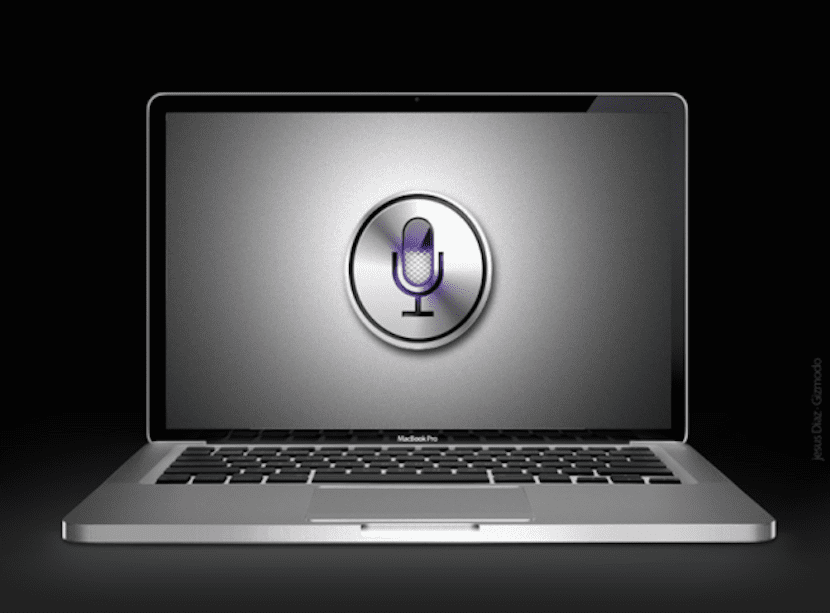
З появою iOS 8 та пізніших OS X Yosemite протоколи Передати y Безперервність в обох системах, дозволяючи певні дії, які ми розпочали на пристрої, можна продовжувати на Mac і навпаки. Те, що можна зробити за допомогою цієї нової концепції роботи, було дещо обмеженим, і Apple ще не повністю її розробила.
Однак і наш забутий персональний помічник iOS, Siri, і новий Touch ID не були враховані в системі OS X Yosemite, що Apple напевно розгляне, оскільки в даний час усі його пристрої iOS мають відомий датчик відбитків пальців. Тепер те, що вони не застосували можливість використання Siri на Mac, не означає, що це не може бути.
Як ми вже говорили вам, із появою iOS 8 та OS X Yosemite відбулося багато змін та нових доповнень, серед яких є Передача, безперервність і можливість управління iPhone або iPad, якщо він підключений до електричної мережі за допомогою команди "Hello Siri", адже зараз наш пристрій нас завжди слухає.
У цій статті ми в невеликому підручнику розповімо вам, як керувати своїм Mac, хоча і не зовсім просто, за допомогою голосових команд за допомогою Siri. Перш ніж розпочати, ми повинні підкреслити, що те, що ми будемо пропонувати, буде працювати тільки для вас якщо з одного боку у вас Mac, сумісний з Безперервність а з іншого боку, у вас встановлено iDevice з iOS 8 та активованим помічником Siri. Якщо ви зустрічаєте ці два приміщення, кроки, які ви повинні виконати, такі:
- Перше, що вам потрібно зробити, це переглянути ці інструкції від Apple про те, як це робити налаштувати безперервність. В OS X ви повинні перейти до Системні налаштування> Загальне і активувати Передати а на пристрої iOS ми повинні ввести Налаштування> Загальне> Передача даних та запропоновані програми. Після активації Передати в обох командах ми переходимо до другого кроку.
- У нашому обліковому записі iCloud повинна бути активована синхронізація нотаток. Для цього ми повинні активувати його на обох комп’ютерах однаково. Щоб побачити, чи ми його активували на Mac, давайте Системні налаштування> iCloud і у вікні, що з’явиться, ми повинні переконатися, що вибрано пункт Нотатки. Тепер на пристрої iOS ми повинні увійти Налаштування> iCloud і ми перевіряємо те саме.
- Тепер ми будемо робити тест на синхронізацію і створимо, наприклад, нотатку за допомогою голосової команди з Siri на iPhone. Ми скажемо Створіть нотатку під назвою "блиск". Ми повинні пам’ятати, що імена, які ми додаємо до цих приміток, - це ті, які в майбутньому ми будемо використовувати для управління нашим Mac, тому зупиніться на секунду і подумайте про хороше ім’я.
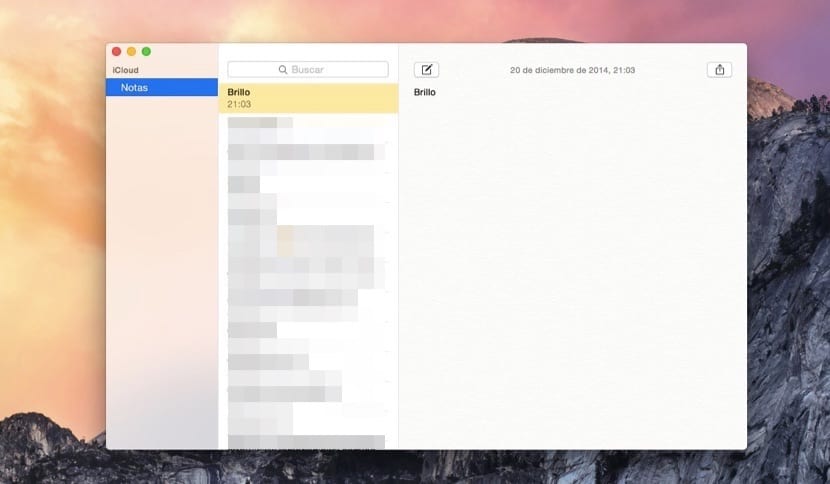
- Ми перевіряємо, чи ця нотатка створена на iPhone та синхронізована на Mac.
- Тепер настає друга частина цього підручника, для чого ми повинні завантажити цейназивається SiriListener2.scpt, за допомогою якого ми зможемо керувати своїм Mac за допомогою голосових команд.
- Ми продовжуємо процес перетворення цього AppleScript у додаток, для якого після завантаження нам доведеться відредагувати його за допомогою Редактор сценаріїв що ми можемо відкрити через Spotlight, набравши Редактор Додайте нотатки до слайдів. Тепер ми розглянемо Завантаження файл SiriListener2.scpt і натисніть на Відкрито, після чого відкриється редактор.

- Тепер ми повинні перейти у верхнє меню та натиснути на Файл> Експорт, вибравши у спадному меню, що говорить Формат файлу> Програма і ми відзначаємо варіант Залишайтеся відкритими після менеджера з виконання. Майте на увазі, що завантажений нами сценарій постачається з командами англійською мовою, тому ми завжди можемо редагувати його та змінювати ці команди на еквівалент іспанською.
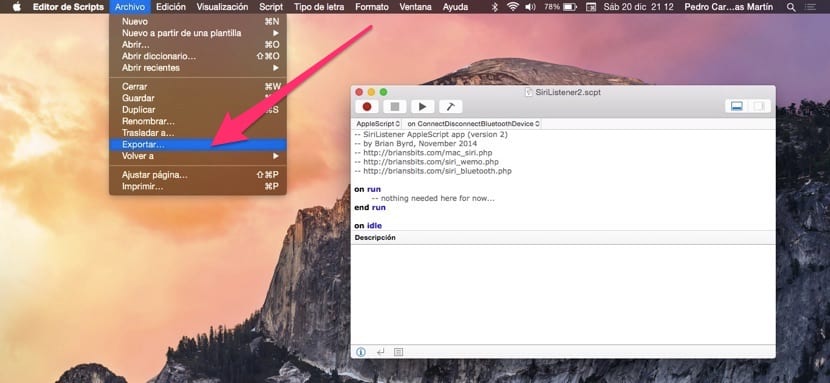
- Після того, як ми з великим терпінням змінили команди, залишається лише запустити AppleScript, який зараз є додатком. Страчений і ми залишаємо його працювати у фоновому режимі постійно, інакше винахід не буде працювати. Ми створюємо нотатки з командами, які ми хочемо, і коли вони будуть синхронізовані, вони будуть виконані.
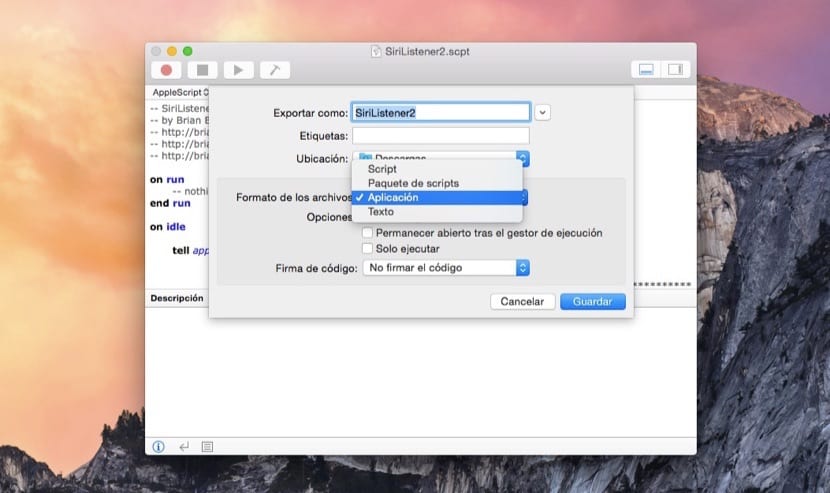
Що ж, за допомогою цього підручника ви змогли створити систему, яка за допомогою голосових команд виконує те, що ви скажете, за допомогою Siri, створюючи нову нотатку, яка автоматично видаляється кожного разу. Ви також можете зробити це вручну і взяти iPhone, ввести Notes, написати команду, і ви побачите, як через кілька секунд це робить комп'ютер. Словом, дещо курйозна вправа на програмування.